
聯想文件共享工具
v3.52 官方最新版- 介紹說明
- 下載地址
- 網友評論
聯想文件共享工具提供電腦文件共享設置功能,可以通過這款軟件直接將本地的文件夾設置為共享狀態,其他用戶訪問自己的電腦就可以查看文件夾內容,從而讀取該文件夾里面的全部數據,適合企業員工共享文件使用,在同一個網絡下就可以自由將C盤D盤目錄設置為共享狀態,局域網的其他用戶都可以通過輸入ip地址的方式訪問共享電腦,軟件界面功能簡單,提供詳細的步驟引導功能,三個步驟就可以完成共享設置,開啟共享和取消共享都在軟件上設置!

軟件功能
1、聯想文件共享工具可以幫助用戶快速設置電腦的共享文件夾
2、保存工作數據的文件夾都可以直接在這款軟件共享
3、其他人可以訪問自己的共享文件夾,可以下載文件夾內容使用
4、你可以將excel、Word等工作文件設置共享,企業成員可以隨時訪問您的共享目錄
5、通過輸入IP地址就可以訪問遠程電腦的共享路徑,從而讀取共享的文件
6、支持引導教程,啟動聯想文件共享工具就可以顯示添加共享內容的步驟
7、支持遠程連接引導,可以在軟件顯示詳細的遠程電腦訪問共享目錄教程
軟件特色
1、聯想文件共享工具可以幫助用戶開啟文件夾共享方案
2、如果你覺得在win系統設置共享很復雜,可以通過可視化的聯想文件共享工具設置共享
3、可以添加多個目錄到軟件執行共享,辦公數據保存的目錄都可以設置共享
4、使用這款軟件就可以幫您開啟或取消文件夾的共享設置
使用方法
1、聯想文件共享工具界面如圖所示,直接在軟件開啟共享

2、重要提示
1.為了保證其他用戶能正常訪問您的共享資源,該工具運行時會關閉您的防火墻;同時,您需為當前賬戶設置密碼。
2.運行中遇到安全軟件彈出警告時,請選“允許”或“放行”,否則修復無效。

3、選擇文件夾界面,將一個文件夾添加到軟件設置共享,也可以添加多個文件夾

4、如圖所示,已經將一個music文件夾添加到軟件,點擊開啟共享

5、已將所選文件夾設置為共享!
對方需要知道您當前系統的用戶名和密碼來訪問共享資源,詳情如下:

6、對方在cmd界面輸入您共享的IP地址,連接到你的電腦就可以訪問共享文件夾,按照圖文上的提示輸入地址

7、如果你的訪問賬戶設置了密碼就需要登錄,對方輸入正確的密碼才能訪問你的共享文件

8、可能在訪問的時候會彈出錯誤信息
登錄失敗:用戶帳戶限制。可能的原因包括不允許空密碼,登錄時間限制,或強制的策略限制。

9、解決方法1(推薦):在訪問端的電腦上,新建一個系統帳戶,且帳戶名不要使用“Administrator”,然后在新帳戶下訪問即可解決方法2(不推薦):在已共享了文件的電腦上,啟用“Administrator”帳戶,然后重新訪問即可

10、將軟件關閉,重啟打開軟件就可以點擊取消共享功能,關閉文件夾共享

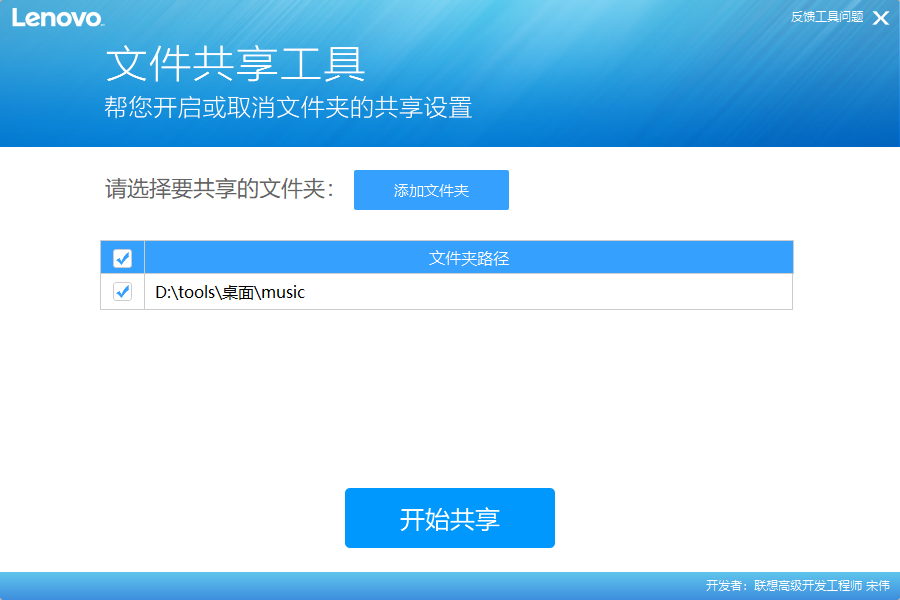
本類排名
本類推薦
裝機必備
換一批- 聊天
- qq電腦版
- 微信電腦版
- yy語音
- skype
- 視頻
- 騰訊視頻
- 愛奇藝
- 優酷視頻
- 芒果tv
- 剪輯
- 愛剪輯
- 剪映
- 會聲會影
- adobe premiere
- 音樂
- qq音樂
- 網易云音樂
- 酷狗音樂
- 酷我音樂
- 瀏覽器
- 360瀏覽器
- 谷歌瀏覽器
- 火狐瀏覽器
- ie瀏覽器
- 辦公
- 釘釘
- 企業微信
- wps
- office
- 輸入法
- 搜狗輸入法
- qq輸入法
- 五筆輸入法
- 訊飛輸入法
- 壓縮
- 360壓縮
- winrar
- winzip
- 7z解壓軟件
- 翻譯
- 谷歌翻譯
- 百度翻譯
- 金山翻譯
- 英譯漢軟件
- 殺毒
- 360殺毒
- 360安全衛士
- 火絨軟件
- 騰訊電腦管家
- p圖
- 美圖秀秀
- photoshop
- 光影魔術手
- lightroom
- 編程
- python
- c語言軟件
- java開發工具
- vc6.0
- 網盤
- 百度網盤
- 阿里云盤
- 115網盤
- 天翼云盤
- 下載
- 迅雷
- qq旋風
- 電驢
- utorrent
- 證券
- 華泰證券
- 廣發證券
- 方正證券
- 西南證券
- 郵箱
- qq郵箱
- outlook
- 阿里郵箱
- icloud
- 驅動
- 驅動精靈
- 驅動人生
- 網卡驅動
- 打印機驅動

























網友評論